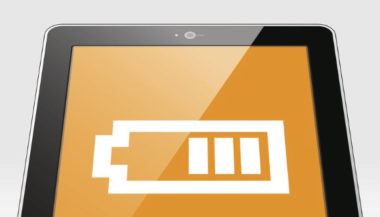
iPadを充電している最中、もしくは充電しようとケーブルを差したら「充電していません」と表示されることがあります。
この症状が起きる原因は、ライトニングケーブルや電源アダプターだけではありません。パソコンなどの電源アダプタではないデバイスで充電している場合でも起こり得る現象です。
今回は、iPadで「充電していません」と表示される際の対処法について紹介します。
この記事の内容
対処1:使用ケーブルを換えてみる

一番の原因は、使用しているライトニングケーブルに問題があることが考えられます。
これまで普通に充電できていたにも関わらず急に「充電していません」が出た場合、ケーブルの捻じれなどが原因で内部で断線しているケースがあります。
この場合は頻繁に「充電していません」がでる可能性があり、充電中は通知がしつこくなってまともにiPadを使えなくなってしまいます。
ですので、安いものでもいいので一度他のケーブルを試してみてください。他のケーブルで正常に充電できた場合は、ケーブルの断線が考えられます。
断線していなくても充電できない場合がある
iPadの充電に使用するケーブルは2.4Aに対応したものを推奨していますが、ケーブルによっては1Aまでしか対応していないことがある。
1Aまでしか対応していない場合、たとえケーブルが断線していなくて新品であったとしても正常に充電できず「充電されていません」と表示されることがあります。
Apple純正であればこのようなトラブル起きないので、ケーブルの選び方がわからない場合はApple純正のLightningケーブルを購入するようにしてください。
対処2:電源アダプターを変更してみる

iPadを充電するにはiPhoneよりも大きな電力が必要になります。
そのため、電源アダプタの種類によってはiPhoneは正常に充電できてもiPadでは正しく充電できず「充電していません」が表示されてしまうことがあります。
純正の電源アダプタ以外を使っていると起きる可能性があるので、充電用のケーブルを変えてもうまく充電できない場合は電源アダプタを変えてみるようにしてください。
対処3:PCのスリープモードを解除する(パソコンで充電している場合)
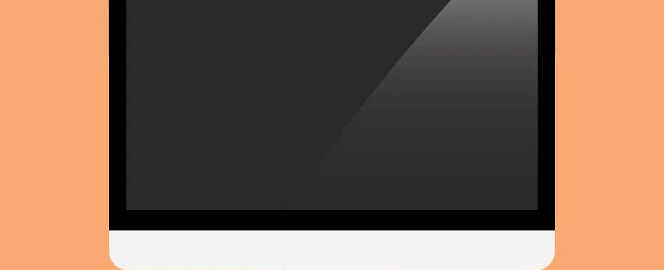
パソコンの種類によっては、スリープモードに入ると充電処理が停止することがあります。
これはUSBスリープアンドチャージに対応しているかどうかに関わる問題です。
使用しているパソコンが対応しているかどうかは、パソコンのUSB端子の横に小さな稲妻マークが書いているかどうかで判別できます。
ただし初期設定ではUSBスリープアンドチャージ機能がオフになっている可能性が高く、USBスリープアンドチャージに対応したUSB端子に接続したにも関わらず、スリープモードにするとiPadを充電できなくなる場合は、各メーカーごとに用意しているセッティングツールで有効化する必要があります。
有効化方法は使用しているパソコンのメーカーにより異なり、個別に解説することは難しいので「メーカー名 USBスリープアンドチャージ」で一度検索してみるようにしてください。
対処4:電源アダプタに切り替えてみる(パソコンで充電している場合)
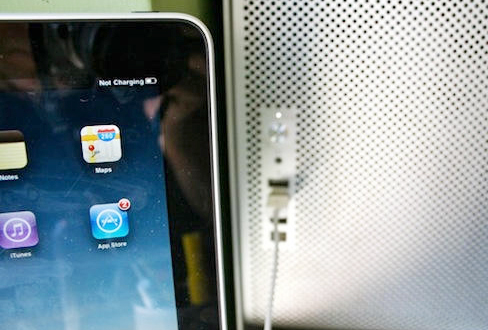
パソコンにライトニングケーブルを使ってiPadを接続することで充電することができます。ですが、USB端子やパソコンによってはiPadを充電するための電力を供給できず「充電されていません」と表示されてしまうことがあります。
特にUSB2.0にしか対応していないパソコンではUSBの仕様上iPadで充電することが出来ないため注意しましょう。
また、充電できても充電速度が驚くほど遅くて使い物にならない場合は、ちゃんとiPadに対応した電源アダプタを使って充電するようにしてください。
USBハブを使っている場合も
iPadは充電に必要な電力が大きく、使用しているUSBハブや同時に接続しているデバイス数によっては充電に必要な電力が足りなくなることがあります。
USBハブを使っている場合も、直接コンセントで接続して充電できるかどうか確認してください。
充電できた場合はUSBハブが原因ですので、iPadも充電できるUSBハブに変えるか、USBに接続する台数を減らす必要があります。
対処5:iPadに対応したモバイルバッテリーを使用する

iPadの充電には2.4Aに対応したケーブルが推奨されていますが、モバイルバッテリーでも同じ事を言えます。
モバイルバッテリーを使用していて2.4A出力できない場合は、iPadで「充電されていません」と表示されたり、充電できてもかなり時間がかかってしまうケースがあります。
また、2.4A出力に対応したモバイルバッテリーを使っていたとしても、2.4A対応のUSB端子が1つしかない場合もあります。
ですので、2.4A出力ができないモバイルバッテリーを使っている場合は別のモバイルバッテリーを購入し、2.4A出力ができるモバイルバッテリーを使っているのにiPadを充電できない場合は接続する端子を間違えていないか確認するようにしてください。
対処6:充電ポートを確認する

iPadの充電ポートが汚れていたり劣化してきていると、充電がうまくできないケースがあります。
充電ポートに埃が溜まっていないか、接続口が破損してきていないか確認しましょう。
充電ポートに対してまっすぐライトニングケーブルを接続すると充電ができる場合があります。
対処7:iPadの熱を冷ます
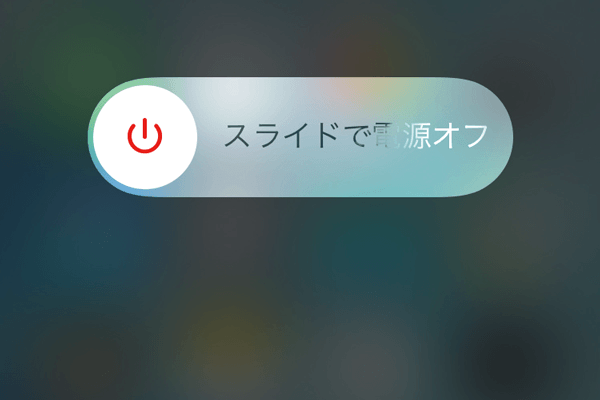
iPad内部の温度が上がりすぎていると正常に充電できません。
iPadを触ってあきらかに熱い場合は、iPadの電源を切って温度が下がったことを確認してから再度充電をしてみて下さい。
対処8:バッテリーを交換する

iPadのバッテリーが劣化してくると、充電が正常にできないケースがあります。バッテリーの劣化の確認方法は、次のページを参考にして下さい。
バッテリーの寿命は、大体2年程度ですので、2年以上前から使っているiPadを使っている場合は、バッテリー交換で改善する場合があります。
最近電池の減りが早かった場合などバッテリーのトラブルがあった場合は、Appleに修理を依頼するかiPadの買い替えを検討しましょう。